Tất cả những tấm ảnh bạn chụp bằng smartphone chắc chắn sẽ được lưu trữ trong mục Gallery của máy chứ không thể nào chạy đi đâu được, trừ khi máy của bạn có hỗ trợ thay đổi thư mục lưu ảnh mặc định.
Đôi khi bạn không để ý và cho người khác mượn máy, họ sẽ tò mò muốn xem những tấm ảnh nào bạn đang có nên sẽ lục lọi khắp nơi. Việc bảo vệ tính riêng tư cùng với giá trị của những tấm ảnh sẽ không bao giờ là thừa đâu bạn, để thực hiện việc đó thì cũng dễ dàng thôi nên đừng lo lắng gì cả.
Bạn đang đọc: Ẩn hết ảnh riêng tư của bạn trong Gallery chỉ với vài bước đơn giản
Dùng những công cụ có sẵn để giấu ảnh
Hai hãng sản xuất điện thoại lớn trên toàn thế giới là Samsung và LG đã có các công cụ riêng tư được tích hợp sẵn trong thiết bị của mình. Chúng có thể giúp bạn ẩn hết những tấm ảnh mà bạn không muốn cho người khác xem.
Samsung
Nếu bạn đang sở hữu một chiếc smartphone Samsung chạy Android Nougat 7.0 trở lên thì bạn có thể dùng đến tính năng Secure Folder. Tính năng này sẽ lưu trữ tất cả các dữ liệu riêng tư của bạn như hình ảnh, ứng dụng vào một khu vực được bảo vệ bằng mật khẩu mà chỉ có bạn mới biết.
Để thiết lập Secure Folder, truy cập theo đường dẫn sau đây Apps -> Settings -> Lock screen and security -> Secure Folder. Bạn cần phải có tài khoản Samsung trước đã nhé.
Sau khi đăng nhập tài khoản Samsung, thiết bị của bạn sẽ yêu cầu bạn chọn và xác nhận phương pháp bảo mật cho mình. Một khi hoàn thành, Secure Folder sẽ có thể được truy cập từ màn hình Home and Apps.
Để ẩn đi những tấm ảnh bạn muốn, mở ứng dụng này lên và chọn Add Files.
LG
Với smartphone LG thì sẽ hơi khác một chút. Bạn có thể truy cập vào Settings -> Fingerprints and Security -> Content Lock. Điện thoại của bạn sẽ yêu cầu bạn dùng một trong ba phương thức bảo mật là mã PIN, mật khẩu hoặc dấu vân tây.
Giờ thì quay lại ứng dụng Gallery mặc định trong máy nào. Hãy chọn những tấm ảnh bạn cần ẩn đi và truy cập vào Menu -> More -> Lock. Bạn cũng có thể khóa cả folder nếu muốn.
Sau khi bạn đã chọn Lock, những tấm ảnh hoặc cả folder đó sẽ biến mất khỏi thư viện ảnh này. Để xem lại những gì vừa bị khóa thì chọn Menu -> Show Locked Files.
Hãy lưu ý một điều rằng Content Lock chỉ xuất hiện trên một số smartphone nhất định của LG mà thôi.
Dùng một ứng dụng quản lý file để ẩn ảnh trong Gallery
Nếu bạn không dùng điện thoại Samsung hoặc LG thì cũng không sao, chỉ là hơi phức tạp hơn một chút thôi. Bạn có thể dùng một ứng dụng quản lý file khác hoặc dùng vài thủ thuật nhỏ dưới đây.
Tạo một folder mới
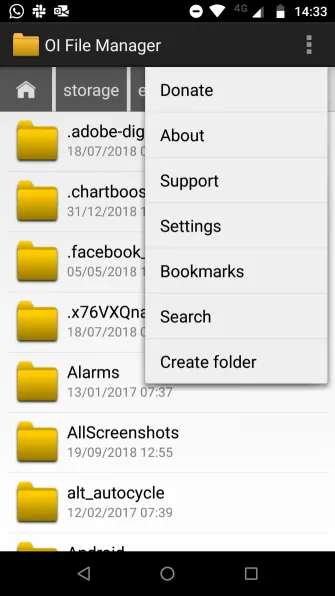
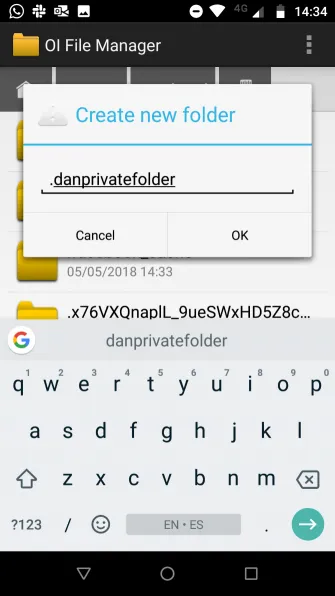
Trước tiên, bạn hãy chắc chắn là mình đã có 1 trong số những ứng dụng quản lý file dưới đây: X-plore File Manager, FX File Explorer, OI File Manager, ASTRO File Manager, Total Commander.
Sau khi đã cài đặt xong hãy mở ứng dụng lên. Bạn cần phải tạo ra 1 folder với bất kì một cái tên nào bắt đầu bằng dấu . như .PrivateFiles hoặc .Secret chẳng hạn.
Sau đó hãy di chuyển tất cả số ảnh bạn muốn ẩn vào trong folder mới tạo này. Phương pháp này có thể khác nhau về mặt giao diện giữa các ứng dụng nhưng về cơ bản thì bạn chỉ cần bấm và giữ file ảnh đó trong vòng 2 giây là đã hiện ra các tùy chọn rồi.
Bất kì những file nào khi được di chuyển vào các thư mục có dấu . này sẽ bị hệ thống bỏ qua, nó không quét những thư mục này nên file của bạn sẽ được an toàn.
Tạo ra file .nomedia
Tìm hiểu thêm: Cách tăng giảm âm lượng không dùng phím cứng trên điện thoại Android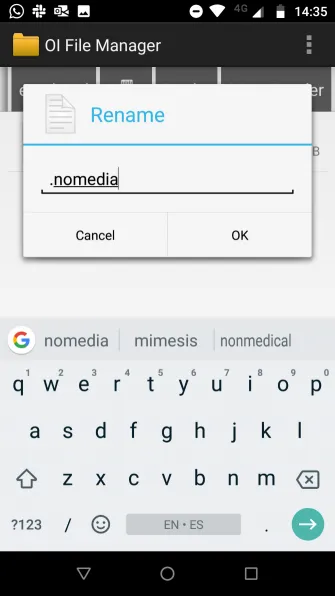
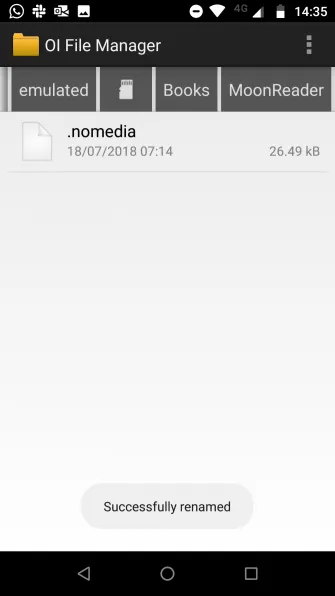
>>>>>Xem thêm: Cách fix lỗi Excel không hiển thị số 0
Nếu số lượng ảnh bạn muốn ẩn là rất nhiều thì việc bạn di chuyển tất cả cùng một lúc sẽ không được thực tế cho lắm. Thay vào đó, chỉ cần tạo một file nhỏ với tên là .nomedia trong folder chứa ảnh là được. Lưu ý là cả cụm .nomedia mới được nhé.
Khi điện thoại của bạn thấy một file tên là .nomedia như thế này, nó sẽ không tải nội dung của folder đó khi quét toàn bộ hệ thống.
Để tạo ra file .nomedia thì bạn cần ứng dụng quản lý file của bên thứ ba như đã đề cập ở trên. Hãy bật nó lên và điều hướng đến folder ảnh bạn cần phải ẩn đi, sau đó tạo ra file .nomedia là được. Để đảo ngược quá trình này, xóa file .nomedia đi là xong.
Còn nếu bạn cần bảo vệ ảnh riêng tư của mình với mật khẩu thì các ứng dụng sau đây sẽ là thứ bạn đang tìm: Vaulty, Keepsafe Vault, Hide Something, LockMyPix.
Nguồn: Make Use Of

